• creșterea •
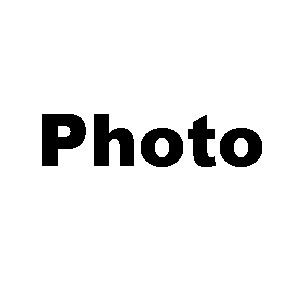
Mai întâi, creați o imagine nouă (File »New sau Ctrl + N) de dimensiune arbitrară, modelul Culoare trebuie selectat astfel încât să puteți lucra cu culoarea. Fundalul trebuie să fie alb. Activați instrumentul Tur (Text) (tasta rapidă - T) și scrieți orice text.
Lipiți stratul care conține textul cu fundalul și traduceți-l într-un raster. Ambele acțiune pot fi realizate simultan cu stratul de comanda »Merge vizibil (Layer“ Merge straturi vizibile) sau tastatură echivalent Ctrl + Shift + E, Înmuia conturul textului, pentru care se folosesc neclarității: Filter »Blur» Gaussian Blur (Filter „Blur "Gaussian Blur"). În exemplul nostru, raza blurului (Radius) este de 2 pixeli.
• creșterea •

Apoi, aplicați un alt filtru: Filtru »Stylize» Solarize (Filtrare »Stylize» Solarizare). Drept rezultat, imaginea va deveni neagră și din litere rămân numai linii de lumină foarte slabe.
Pentru a face literele mai luminoase, pentru a regla nivelul de luminozitate, dar în cazul dat poate fi de încredere cu acest program misiune, folosind corecție automată: Imagine »Ajustări» Niveluri Auto (Imagine «Setări» corecție nivel automat) sau Ctrl + Shift + L.
Faceți o copie a stratului activ prin trăgându-l în paleta Straturi suport (straturi) buton, având forma unei foi albe, sau făcând clic pe butonul din dreapta al mouse-ului și selectați Duplicate Layer din meniul contextual (Duplicate Layer).
• creșterea •

Mergeți la stratul de fundal, deoarece vor apărea alte conversii. Pentru comoditate, puteți face temporar stratul superior invizibil făcând clic pe lângă acesta pe pictograma cu imaginea ochiului din paleta de straturi. Deformați textul utilizând filtrul Coordonate polar: Filtru »Distort» Coordonate polar. În setări, selectați butonul radio Polar la Rectangular. Textul va fi distorsionat aproape fără recunoaștere, dar nu contează - atunci o vom rezolva.
• creșterea •

Acum rotiți întreaga imagine 90 ° în sensul acelor de ceasornic: Imagine »Rotire pânză» 90 CW (Imagine »Rotire pânză» 90 grade în sensul acelor de ceasornic). Apoi inversați culorile utilizând comanda Image »Adjustments» Inverse sau pur și simplu apăsați Ctrl + I.
Următoarea etapă a lucrării va fi dedicată creării de raze care izbucnesc de pe suprafața literelor ca rezultat al exploziei. Folosim un filtru care simulează efectul vântului: Filtru »Stylize» Wind (Filtru »Stylize» Wind). Direcția (direcția) poate fi setată pe oricare, însă în secțiunea Metodă, selectați comutatorul de vânt.
• creșterea •
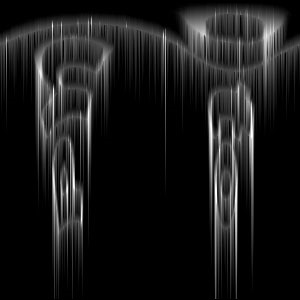
Aplicați acest filtru de trei ori cu aceleași setări. Pentru a face acest lucru, puteți apăsa doar Ctrl + F.
Apoi, utilizați din nou corectarea automată a nivelurilor de luminozitate (Imagine »Ajustări» Niveluri auto (Image «Setări» niveluri de corectare automată) sau Ctrl + Shift + L) și se răstoarnă culoarea prin apăsarea tastei combinația Ctrl + I Urmatorul din nou de trei ori, aplicați filtrul de vânt (vânt) , pentru un apel repetat apăsând pe CtrL + F.
Puneți imaginea "pe picioare", rotind-o în direcția opusă: Imagine »Rotiți pânza» 90 CCW (Imaginea "Rotiți pânza" la 90 de grade în sens invers acelor de ceasornic).
În cele din urmă, este timpul să întoarceți literele la un aspect ușor de recunoscut. Din nou, executați comanda Fitter, Distort t Coordinates Polar, setați doar acum parametrul Rectangular la Polar. Așa că vom crea impresia, ca și cum din litere vor izbucni razele strălucitoare de lumină.
• creșterea •

Rămâne să colorați imaginea. Acest lucru se realizează foarte ușor utilizând comanda Image Adjustments »Hue / Saturation, care se numește și prin apăsarea tastei de comandă de la tastatură Ctrl + U. Asigurați-vă că ați bifat caseta de selectare Colorize și selectați celelalte setări conform preferințelor. Se părea că culoarea cea mai potrivită ar fi o culoare galben-portocalie strălucitoare și corespunde unor astfel de setări: Hue (Color) - 45, Saturation (Saturație) - 100, Lightness (Luminozitate) - 0.
Faceți vizibil stratul superior și schimbați parametrii următori: în lista Moduri, selectați Suprapunere și, de asemenea, reduceți parametrul Opacitate. În exemplul nostru, opacitatea este de 35%.
Articole similare
Trimiteți-le prietenilor: